| |
|
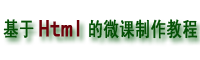 |
|
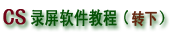 |
| |
|
| |
基于Html技术制作的微课具有以下优点:
1.制作简单,修改方便。
2.画面清晰,容量小。
3.码流低,播放流畅。
本节微课主要介绍基于Html技术制作的微课的特点及需要用到哪些软件。 |
|
|
|
|
认识基于Html的微课制作 |
| |
|
| |
|
| |
基于Html技术制的微课制作模板内包含9个文件,其中4个文件夹,5个html文档。
本节微课主要带领大家来认识一下基于Html技术的微课制作的主要工具:模板。 |
|
|
|
|
认识模板 |
| |
|
| |
|
| |
基于Html技术制的微课制作模板中的images文件夹主要用于存放生成微课视频的图片,那老师们要如何将我们的微课PPT转换成图片呢?
本节微课主要告诉大家,如何将我们的PPT转换成图片文件。 |
|
|
|
|
图片生成 |
| |
|
| |
|
| |
用于微课视频的图片我们已经会生成了,那我们要如何为微课录制上课的语音呢?
本节微课告诉大家,如何用Cooledit软件为我们的微课录制语音及如何编辑录音文件。 |
|
|
|
|
语音生成 |
| |
|
| |
|
| |
前面的教程已分别教会大家如何制作基于Html技术制的微课所需要的图片和录制所需的语音了。那要如何让图片与语音匹配起来呢?
本节微课告诉大家,如何用模板中的微课制作工具-时间同步工具来将画面与声音同步匹配。 |
|
|
|
|
设置同步 |
| |
|
| |
|
| |
在微课讲解过程中我们经常会碰到有些知识讲解点需要强调、突出,那么这时我们就可以用一些手势等动作来指出。
本节微课主要告诉大家,如何用模板中的教鞭工具突出你要强调的内容。 |
|
|
|
|
设置教鞭 |
| |
|
|
| |
| |
 |
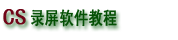 |
|
|
| |
|
| |
Camtasia Studio录屏软件(以下简称CS)是一款常用的录屏软件, 它可以录制电脑桌面的全屏面,也可以指定区域录制,还可以录制PPT。CS录屏软件还可以同步录制语音,编辑音视频。
本节微课带领大家认识CS录屏软件,以及如何安装软件。 |
|
|
|
|
CS录屏软件介绍与安装 |
| |
|
| |
|
| |
我们用Camtasia Studio录屏软件录制微课之前,我们要先对电脑分辩率进行设置,对录音要用到话筒进行测试等。
本节微课主要告诉大家如何进行录制前的准备,以及如何录制屏幕和PPT。 |
|
|
|
|
录制微课前准备及如何录制 |
| |
|
| |
|
| |
我们用CS录屏软件完成微课的录制后,就要开始对初录的视频进行编辑了。
本节微课告诉大家如何编辑视频。主要包括了:CS6软件界面认识、视频的剪辑以及对声音的处理。
|
|
|
|
|
如何编辑视频 |
| |
|
| |
|
| |
在我们录制的微课中经常会有些地点需要对画面的内容进行进一步的文字说明,以加深印象或突出重点,这里我们就可以用到批注了。
本节微课告诉大家如何给微课添加批注。
|
|
|
|
|
批注的使用 |
| |
|
| |
|
| |
我们录制完的微课经常会发现有些地方视频的画面总是因为太大或者太小而无法很好的显示出所要表达的意思,这个时间我们就可以对视频进行放大或者缩小处理。
本节微课告诉大家如何对视频进行缩放处理。
|
|
|
|
|
视频的缩放 |
| |
|
| |
|
| |
我们的微课制作完成后,如果能给微课添加一个片头、片尾,或增加一些转场效果的话,无疑会给我们的微课锦上添花。
本节微课告诉大家如何给微课视频添加片头及转场效果。
|
|
|
|
|
片头的添加与转场设置 |
| |
|
| |
|
| |
我们的微课制作完成后,就可以将微课生成为独立格式的视频文件,上传到网上了。
本节微课告诉大家如何将编辑好的微课生成视频。
|
|
|
|
|
视频的生成 |
| |
|